Ajouter une fonctionnalité d'onglet à l'Explorateur Windows à l'aide de QTTabBar

Dese ori ma trezesc in situatii oarecum “ingramadite” din cauza mai multor Explorer-uri deschise, de cele mai multe ori atunci cand am de transferat diverse Fichiers UN dossier in altul sau chiar in mai multe alte foldere. Iar aceste situatii, care pot fi destul de iritante, imi amintesc de “epoca de piatra” a navigateurs, cand nu exista decat optiunea de New Window si nici macar nu se visa la cea de New Tab.
Desi Windows Explorerul a evoluat destul de mult de la un sistem la altul, in Windows 7 ajungand sa fie destul de bine grupat/dotat/etc., inca (speranta moare ultima) prezinta un foarte mare defect, si anume faptul ca nu ofera posibilitatea de administrare a folderelor intr-o singura fereastra cu ajutorul onglets. Vestea buna este ca desi Microsoft nu s-a gandit la acest lucru, s-au gandit altii, si astfel au aparut aplicatiile de genul QTTabBar, care adauga acest fonctionnalité la Windows Explorer.
Cum putem adauga tab-uri la Windows Explorer
QTTabBar C'est O application gratuite care, printre altele, ajuta userii Windows sa adauge tab-uri la Explorer.
Cum functioneaza QTTabBar?
Dupa ce ati instalat aplicatia aveti grija ca inainte sa dati Finition sa bifati Restart explorer immediately, altfel va trebui sa dati restart la PC pentru ca in Explorer sa apara optiunea de tab-uri.
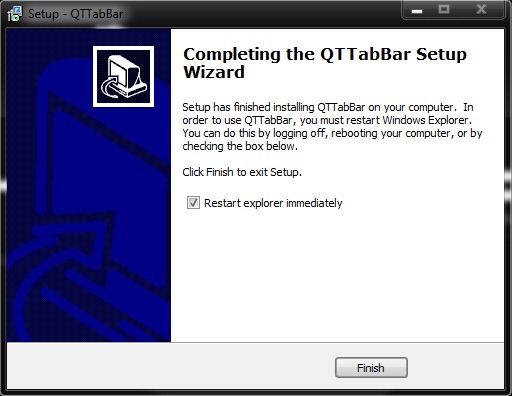
Dupa ce se restarteaza Explorerul, dati click pe Organiser > Mise en page > Menu du bar
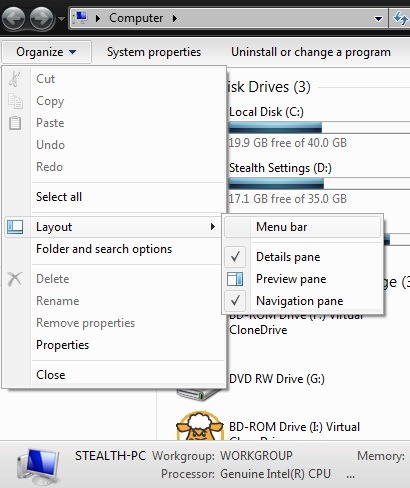
Puis cliquez sur Voir > Barres d'outils et sélectionner QT TabBar dans le menu affiché
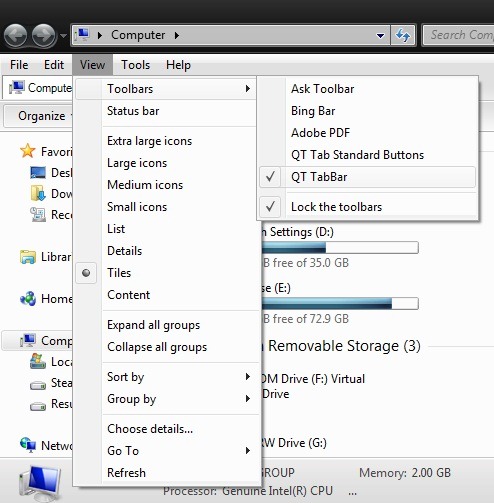
Pentru a adauga un tab nou in fereastra deschisa, nu trebuie decat sa trageti (drag&drop) folderul pe care doriti sa il deschideti in tab catre bara de tab-uri.
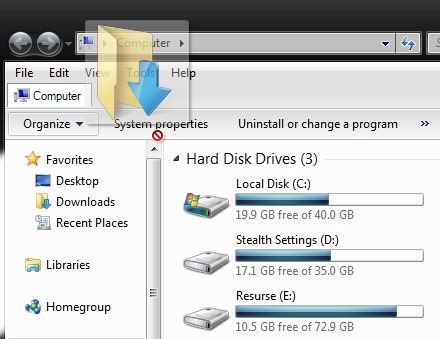
Pentru a schimba tab-urile pur si simplu dati click pe acestea sau folositi combinatia de taste Ctrl+Tab
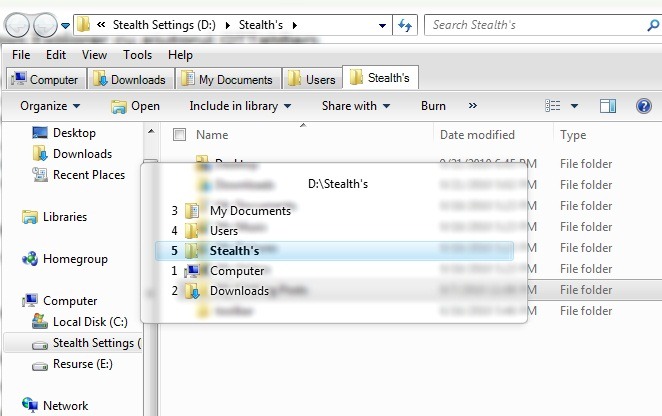
Pentru a accesa si celelalte optiuni/functii/features puse la dispozitie de QTTabBar sau pentru a modifica setarile, este de ajuns sa dam Cliquez sur une partie vide de la barre d'onglet, apoi sa selectam Options dans le menu affiché.
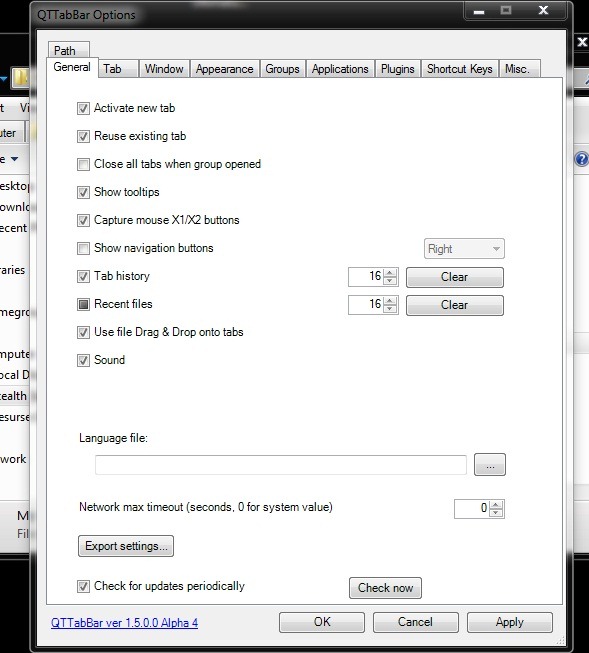
Nota: QTTabBar este o aplicatie experimentala, testata de noi pe un sistem de operare Windows 7. Cel mai probabil sa fie compatibila si cu Windows Vista.
Ajouter une fonctionnalité d'onglet à l'Explorateur Windows à l'aide de QTTabBar
Quoi de neuf
À propos Stealth
Passionné de technologie, j'écris avec plaisir sur StealthSettings.com depuis l'année 2006. J'ai une vaste expérience des systèmes d'exploitation : macOS, Windows et Linux, ainsi que des langages de programmation et des plateformes de blogging (WordPress) et pour les boutiques en ligne (WooCommerce, Magento, PrestaShop).
Voir tous les messages de StealthVous pourriez également être intéressé par...


3 réflexions sur “Ajouter une fonctionnalité d'onglet à l'Explorateur Windows à l'aide de QTTabBar”